Nmon(得名于Nigel的监控器)是由IBM员工Nigel Griffiths开发的一款计算机性能系统监控工具,适用于AIX和Linux系统。它可以将操作系统的统计数据显示在屏幕上或存储到数据文件中,以帮助用户了解计算机资源的使用情况、调整方向和系统瓶颈。
这个系统基准测试工具只需要运行一个命令,就能获取大量重要的性能数据。使用Nmon,用户可以轻松监控系统的CPU、内存、网络、硬盘、文件系统、NFS、高耗进程、资源以及IBM Power系统的微分区信息。
安装Nmon非常简单,因为它默认已经包含在Ubuntu的仓库中。你可以使用以下命令来安装Nmon:
sudo apt-get install nmon
怎么使用Nmon来监控Linux的性能
安装完成后,通过在终端输入nmon 命令来启动 Nmon
nmon
你会看到下面的输出:

从上面的截图可以看到 nmon 命令行工具完全是交互式运行的,你可以使用快捷键来轻松查看对应的统计数据。你可以使用下面的 nmon 快捷键来显示不同的系统统计数据:
| 参数 | 作用 |
|---|---|
| q | 停止并退出 Nmon |
| h | 查看帮助 |
| c | 查看 CPU 统计数据 |
| m | 查看内存统计数据 |
| k | 查看内核统计数据 |
| n | 查看网络统计数据 |
| N | 查看 NFS 统计数据 |
| j | 查看文件系统统计数据 |
| t | 查看高耗进程 |
| V | 查看虚拟内存统计数据 |
| v | 详细模式 |
核查 CPU 处理器
如果你想收集关于 CPU 性能相关的统计数据,你应该按下键盘上的c键,之后你将会看到下面的输出:
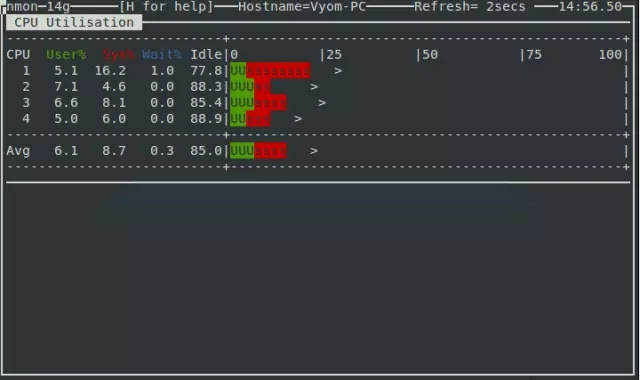
核查高耗进程统计数据
如果想收集系统正在运行的高耗进程的统计数据,按键盘上的t键,之后你将会看到下面的输出:
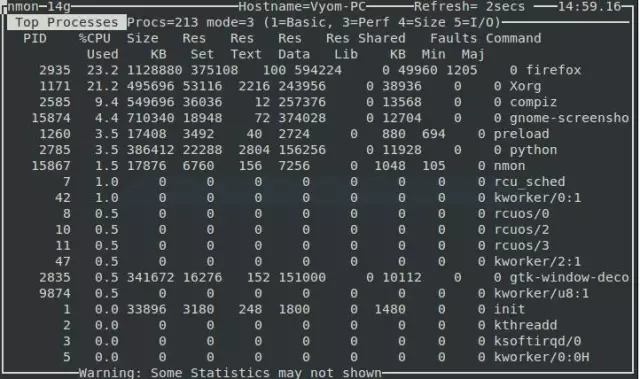
核查网络统计数据
如果想收集 Linux 系统的网络统计数据,按下n键,你将会看到下面输出:

硬盘 I/O 图表
使用d 键获取硬盘相关的信息,你会看到下面输出:
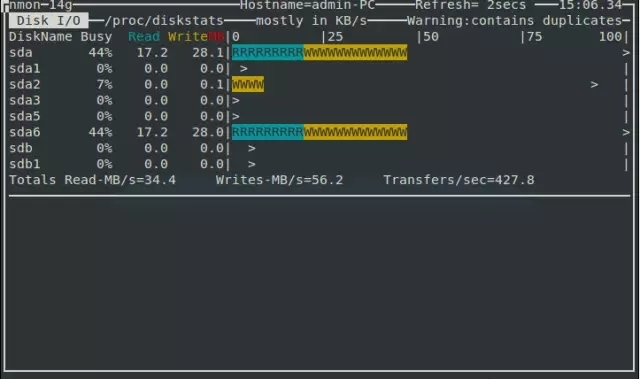
核查内核信息
Nmon 一个非常重要的快捷键是k键,用来显示系统内核相关的概要信息。按下k键之后,会看到下面输出:
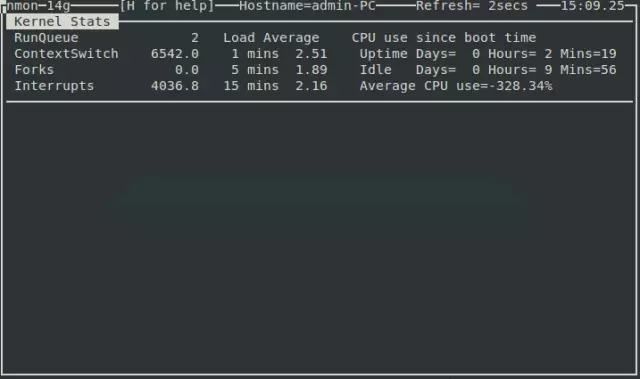
获取系统信息
对每个系统管理员来说一个非常有用的快捷键是r键,可以用来显示计算机的系统结构、操作系统版本号和 CPU 等不同资源的信息。按下r键之后会看到下面输出:

总结
还有许多其他的工具做的和 Nmon 同样的工作,不过 Nmon 对一个 Linux 新手来说还是很友好的。
以上就是良许教程网为各位朋友分享的Linu系统相关内容。想要了解更多Linux相关知识记得关注公众号“良许Linux”,或扫描下方二维码进行关注,更多干货等着你 !



 微信扫一扫打赏
微信扫一扫打赏
 支付宝扫一扫打赏
支付宝扫一扫打赏

.png)
